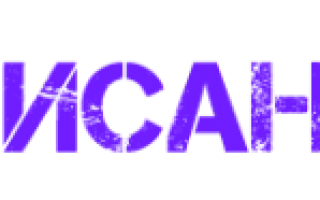Как сделать коробку в майнкрафт командой
Скачать плагин Worldedit bukkit + как пользоваться плагином Worldedit
С его помощью плагина WorldEdit можно управлять тысячами блоками считанные секунды, можно полностью заменить или удалить блоки на любой территории, убрать снег, покрыть территорию снегом, убрать воду и лаву, выровнять слой воды, удалить любой блок по ID, копировать здание и вставить, сохранять свои постройки в формате schematic, заливать на сервер уже готовые постройки schematic – вообщем перечислять достоинства можно очень долго, на самом деле у этого плагина более 100 функций для изменения и редактирование мира, устранения разных проблем, постройки фигур, пирамид, эллипсов. ОПЯТЬ я про его возможности! Давайте начнем разбирать команды плагина WorldEdit более детально.
В первую очередь вы должны знать как выделить регион, над которым вы будете работать. Выделение региона для редактирования, идентично выделению региона для привата территории, берем в руки деревянный топор, который в плагине WorldEdit главный инструмент, (если нет, то пишем команду //wand) и выделяем выбранный регион, как показано на картинке. Жмем левой кнопкой мыши на точку А и правой кнопкой мыши на точку Б .
Все, мы выделили регион для редактирование, теперь о командах плагина WorldEdit или что мы с ним можем сделать.
/we help – Помощь по плагину worldedit, вывести весь список команд. permissions: worldedit.help
/we version – Показать версию WorldEdit
/we reload – Перезагрузить WorldEdit permissions: worldedit.reload
//searchitem – Найти предмет или блок
//limit [указать цифру] – сколько блоков можно редактировать за раз (не грузить сервер) permissions: worldedit.limit
/thru – Пройти сквозь стены permissions: worldedit.navigation.thru.
/unstuck – Освободиться если застрял в блоке. permissions: worldedit.navigation.unstuck
/ascend – Подняться на на блок выше. permissions: worldedit.navigation.ascend
/descend – Спуститься на блок ниже. permissions: worldedit.navigation.descend
/jumpto – Телепортироваться куда указан прицел. permissions: worldedit.navigation.jumpto.command
/ceil – Подняться на поверхность. permissions: worldedit.navigation.ceiling
/up [указать высоту] – Подняться вверх, подставить блок под ноги. permissions: worldedit.navigation.up
/biomelist – Список всех доступных биомов. permissions: worldedit.biome.list
/biomeinfo – Узнать в каком вы биоме. permissions: worldedit.biome.info
//setbiome [указать биом] [на какой заменить] – Заменить биом. permissions: worldedit.biome.set
/forestgen [ширина] [ID дерева] [плотность] – Cоздать лес, плотность (от 0 до 100) permissions: worldedit.generation.forest
/pumpkins [ширина] Создать поле тыквы, указать обхват. permissions: worldedit.generation.pumpkins
Forest – лес, Desert – пустыня, Plains – равнина, Swampland – болото, Jungle – джунгли, Ice Plains – снежная равнина, Taiga – тайга, Extreme Hills – горы, Ocean – океан, Mushroom Island – грибные острова, Hell – нижний мир, Sky – биом Края
//hcyl [ID блока][ширина][высота] – Создаёт полый цилиндр. permissions: worldedit.generation.cylinder
/hcyl [ID блока][ширина][высота] – Создаёт цилиндр из блока. permissions: worldedit.generation.cylinder
//hsphere [ID блока][ширина][высота][возможный параметр долгота для эллипса] Создание шара (сферы) полый.
//sphere [ID блока][ширина][высота][возможный параметр долгота для эллипса] Создание шара (сферы) цельный.
//hpyramid[ID блока][ширина] – Создать полую пирамиду. permissions: worldedit.generation.pyramid
//pyramid [ID блока][ширина] – Создать пирамиду. permissions: worldedit.generation.pyramid
//pos1 – Назначить 1 точкой блок на котором вы стоите. permissions: worldedit.selection.pos
//pos2 – Назначить 2 точкой блок на котором вы стоите. permissions: worldedit.selection.pos
//hpos1 – Назначить 1 точкой блок на который вы смотрите. permissions: worldedit.selection.hpos
//hpos2 – Назначить 1 точкой блок на который вы смотрите.permissions: worldedit.selection.hpos
//wand – Получить предмет для выделения (деревянный топор по умолчанию). permissions: worldedit.wand
/toggleeditwand – Вкл./откл. функции топора. permissions: worldedit.wand.toggle
//desel – Отменить выделенное
//contract – Уменьшить регион. permissions: worldedit.selection.contract
//expand – Увеличить регион. permissions: worldedit.selection.expand
//inset – Сузить регион. permissions: worldedit.selection.inset
//outset – Расширить регион. permissions: worldedit.selection.outset
//hollow – Выдолбить блоки внутри региона worldedit.region.hollow
//overlay [ID] Покрыть поверхность регион блоком worldedit.region.overlay
//naturalize – Положить сверху 3 уровня грязи и камень под ней worldedit.region.naturalize
//walls [ID] – Возвести стены во круг региона worldedit.region.walls
//faces [ID] – Построить стены, пол и потолок worldedit.region.faces
//smooth [диаметр от 1 до 5] – Сгладить, придать первоначальный вид земле, взять в руки палку и прописать команду. worldedit.region.smooth
//regen – Заново сгенерировать выделенный регион (восстановить изначальный вид) worldedit.regen
//deform [-r/-o] – Со сжатием деформировать выделенный регион worldedit.region.deform
//replace [ID что заменить][ID на что заменить] – Заменить определенные блоки worldedit.region.replace
//set [ID] – Заполнить весь выделенный регион блоком worldedit.region.set
//move – Сдвинуть блоки
//center [ID] – Найти центр в регионе, установить блок worldedit.region.center
/schematic – Показать все команды
//schematic list – Показать список доступных файлов worldedit.schematic.list
//schematic formats – Показать список доступных форматов worldedit.schematic.formats
//schematic load [название schematic] – Загрузить, приготовить к установке schematic worldedit.schematic.load
//schematic save [название schematic] – Сохранить скопированный объект worldedit.schematic.save
//paste – Установить выбранный или скопированный участок, здание
/clearclipboard – Очистить буфер обмена worldedit.clipboard.clear
//load – Загрузить файл worldedit.clipboard.load
//save – Сохранить файлworldedit.clipboard.save
//copy – Скопировать выбранный регион, объект. (Внимание перед написанием //copy, стойте на земле!) worldedit.clipboard.copy
//rotate [градусы 90, 180, 270] – Повернуть содержимое буфера на указанный градус. worldedit.clipboard.rotate
//undo – Отменить последнюю команду worldedit.history.undo
//redo – Возвратить последнюю отмененную команду. worldedit.history.redo
/superpickaxe area [радиус] – 1 Удар кирки будет удалять указанный радиус блоков (от 1 до 5) worldedit.superpickaxe.area
/superpickaxe recur [радиус] – 1 Удар кирки будет удалять указанный радиус блоков одного ID worldedit.superpickaxe.recursive
//fixlava [радиус] – Выровнять уровень лавы в радиусе worldedit.fixlava
//fixwater [радиус] – Выровнять уровень воды в радиусе worldedit.fixwater
//removeabove [радиус] – Удаляет все над вашей головой на высоту worldedit.removeabove
//removebelow [радиус] – Удаляет все под вашими ногами на глубину worldedit.removebelow
//removenear [ID][радиус] – Удалит указанные блоки в указанной в зоне вокруг вас worldedit.removenear
//replacenear [ID блока][ID на что заменить] – Заменит блоки в выделенном топором регионеworldedit.replacenear
//ex [радиус] – Потушить все пожары в радиусе. worldedit.extinguish
/butcher [моб] [radius] – Убьет всех мобов во круг worldedit.butcher
//green [радиус] – Озеленить (заменить грязь травой) в радиусе. worldedit.green
//drain [радиус] – Осушить воду/лаву в радиусе (вы должны находится в лаве или в воде)worldedit.drain
Команд на много больше чем добавил я сюда, но остальные я считаю не так важны, основные я указал.
Schematic – здание, участок земли, либо регион скопированный и сохраненный в специальном формате Worldedit. Плюсы в Schematic в том, что можно законсервировать практически любое здание на сервере, тем самым надежно его сохранив, а после без труда устанавливать его на по надобности на любой сервер майнкрафт. Так же в формате schematic очень много спавнов и просто хороших, и красивых построек , которые всегда можно скачать и установить себе на сервер, а как это сделать я сейчас попробую объяснить.
Допустим Вы скачали с нашего сайта schematic спавна , под названием XXX , и не знаете как его вставит себе на сервер, я попытаюсь Вам объяснить на понятном сленге и не буду использовать “замудренные заморские слова”. Действительно многие не знают, что и как делать потому-что не пробовали и даже не пытались попробовать хоть раз вставить здание. На самом деле все очень просто, и так мы взяли в пример schematic спавна , под названием ХХХ , что мы должны знать:
Первое;
schematic не должен превышать 50 kb (килобит), schematic превышающий эти параметры вполне может отправить Ваш сервер Майнкрафт в краш, что не есть хорошо, особенно если в это время Ваш сервер полон игроками, конечно если Вы выделяете серверу от 8 гигов RAM (оперативная память), то вполне можно смело вставлять schematic и 100kb, хотя и на таком сервере присутствует доля риска, вообще рекомендую прежде чем устанавливать какое либо здание на основной сервер, испробовать schematic на домашнем сервере, плюсы – узнать действительно ли это именно тот schematic который Вам предложили скачать, как вообще отреагировал на нагрузку при установке schematic сервер и в конце концов просто потренироваться устанавливать такие рода форматы зданий.
Второе:
Скачав schematic, мы открываем FTP (у кого сервер на хостинге знает что это такое, у тех у кого сервер на домашнем компьютере, просто открываем папку с сервером), заходим в папку plugins (папка с установленными плагинами), находим папку плагина WorldEdit, открываем ее, у кого нет папки schematic создаем папку и естественно называем ее schematic, затем закидываем в нее наш скачанный schematic и скопировав название schematic, закрываем ее, сервер перезагружать в этом случае не нужно.
Третье:
Заходим на сервер, выбираем место, куда хотим вставить скачанное здание, открываем чат и пишем //schematic load [название schematic] который мы хотим установить , как мы помним у нас условное название ХХХ , поэтому мы пишем так; //schematic load ХХХ , потом прописываем команду //paste b ждем несколько секунд, все здание вставлено.
Допустим оно Вам не понравилось или не так встало как бы Вам это хотелось. Что Мы делаем в этом случае?
Мы просто прописываем команду отмена последнего действия //undo, кстати эта команда отменяет все Ваши последние действия на сервере, если нужно отменить 2 или 3 последних изменений просто пишем команду так; //undo 2 или //undo 3, соответственно сколько именно действий нужно отменить.
Все мы отменили, то что встало не так как хотелось бы. Что дальше? Поворот здания в буфере обмена.
Schematic можно поворачивать на 90, 180, 270 градусов. (кто не понимает в градусах, поворачиваете по 90). Запомните одно правило , если здание поворачивать по 90 градусов, оно поворачивается по часовой стрелке. И самое главное schematic поворачиваем до того как, его собираемся установить, а не после установки!
Например schematic спавн встал нам задом, а мы хотим чтобы он был к нам передом, что мы делаем:
Загоняем schematic в буфер обмена пишем; //schematic load ХХХ нажимаем ENTER
Поворачиваем его на 180 градусов пишем; //rotate 180 нажимаем ENTER (Для особо одаренных 180 градусов это половина окружности)
После прописываем команду //paste и ждем, все здание встало как Вы и хотели.
И помните команду //undo, которая всегда отменит Ваше последнее действие.
Отменили!? А было хорошо! То пишем команду //redo, эта команда вернет последнее отмененное действие.
Допусти у Вас есть здание которое вы хотите сохранить. Берем визуально здание в квадрат и отмечаем точки деревянным топором, прям как будто приватим.
Далее обязательно встаем на землю перед зданием, которое хотим скопировать, и пишем команду //copy нажимаем ENTER,
после пишем команду //schematic save название, название может быть любое, главное английскими буквами. Вот и все! Здание сохранено! Можете зайти в папку schematic в плагине WorldEdit и убедиться, что файл действительно сохранен. Как видите нечего трудного!
Если что не понятно или нужно подробнее описать какую либо команду, пишите в коменты и я обязательно добавлю и постараюсь все предельно четко объяснить. Сохранить/Скачать
команды плагина WorldEdit (со скринами)
MineCraft
[ Ссылки могут видеть только зарегистрированные пользователи. ]
Здравствуйте пользователи Zhyk.ru .
В этой теме я вам расскажу и покажу на скринах команды плагина WorldEdit.
Видел в многих темах что пользователям нужна эта тема.
Тема моя, делал ее сам. Некоторые команды скопировал с других сайтов.
ТЕМА БУДЕТ ДОПОЛНЯТЬСЯ СКРИНАМИ!!
[ Ссылки могут видеть только зарегистрированные пользователи. ]
/we cui – Связаться с модом WorldEditCUI(если есть у клиента)
/we tz – Установить вашу временную зону
/we help [command] – Показать помощь по определенной команде или вывести список всех команд
/we version – Показать текущую версию WorldEdit
/we reload – Перезагрузить WorldEdit
//searchitem – Найти предмет или блок содержащий в названии (показать его id), [-b] – искать только среди блоков, [-i] – искать только среди предметов
//limit
/thru – Пройти сквозь стены
/unstuck – Освободиться при застревании в блоке
/ascend – Подняться на уровень вверх
/descend – Спуститься на уровень вниз
/jumpto – Телепортироваться на позицию, куда вы смотрите
/ceil – Подняться на поверхность
/up [distance] – Подняться вверх на расстояние [distance]
/biomelist – Список всех доступных биомов
/biomeinfo [-p/-t] – Показать биом, в котором находится указанный блок, по умолчанию это блоки в вашем выделении, [-p] – блок на котором вы стоите, [-t] – блок на который вы смотрите
//setbiome [-p] – Изменить тип биома, в котором вы находитесь на (Forest – лес, Desert – пустыня, Plains – равнина, Swampland – болото, Jungle – джунгли, Ice Plains – снежная равнина, Taiga – тайга, Extreme Hills – горы, Ocean – океан, Mushroom Island – грибные острова, Hell – нижний мир, Sky – мир дракона) [-p] – изменить тип биома для блока на котором вы стоите
[ Ссылки могут видеть только зарегистрированные пользователи. ]
//hcyl – Создать полый цилиндр из блока с радиусом и высотой [height]. При указании через запятую второго радиуса [, ] создастся эллиптический цилиндр, где первое число будет северным и южным радиусом, а второе – восточным и западным
[ Ссылки могут видеть только зарегистрированные пользователи. ]
//cyl – Создать цилиндр из блока с радиусом и высотой [height]. При указании через запятую второго радиуса [, ] создастся эллиптический цилиндр, где первое число будет северным и южным радиусом, а второе – восточным и западным
[ Ссылки могут видеть только зарегистрированные пользователи. ]
Пустая сфера:
//hsphere – Создать полую сферу из блока c радиусом . При указании через запятую второго и третьего радиусов [, , ] создастся эллипсоид, где первое число будет северным и южным радиусом, второе – верхним и нижним, а третье – восточным и западным. Raised может принимать значения true и false, если true, то центр сферы сместится вверх на его радиус (вы окажетесь внизу сферы), false стоит по умолчанию и его не нужно указывать
[ Ссылки могут видеть только зарегистрированные пользователи. ]
Полная сфера:
//sphere – Создать сферу из блока c радиусом . При указании через запятую второго и третьего радиусов [, , ] создастся эллипсоид, где первое число будет северным и южным радиусом, второе – верхним и нижним, а третье – восточным и западным. Raised может принимать значения true и false, если true, то центр сферы сместится вверх на его радиус (вы окажетесь внизу сферы), false стоит по умолчанию и его не нужно указывать
[ Ссылки могут видеть только зарегистрированные пользователи. ]
//hpyramid – Создать пустую внутри пирамиду из блока размером
//pyramid – Создать полную пирамиду внутри из блока размером
[ Ссылки могут видеть только зарегистрированные пользователи. ]
/forestgen [size] [type] [density] – Cоздать лес площадью [size]x[size] с типом деревьев [type] и плотностью [density] (от 0 до 100)
/pumpkins [size] – Создать тыквы на площади [size]
//chunk [-s] – Выделить весь чанк, в котором вы находитесь, [-s] – расширить текущее выделение, чтобы оно включало все чанки из которых состоит
//pos1 – Назначить первой позицией для выделения блок на котором вы стоите
//pos2 – Назначить второй позицией для выделения блок на котором вы стоите
//hpos1 worldedit.selection.hpos Назначить первой позицией для выделения блок на который вы смотрите
//hpos2 worldedit.selection.hpos Назначить второй позицией для выделения блок на который вы смотрите
//wand worldedit.wand Получить предмет для выделения (деревянный топор по умолчанию)
/toggleeditwand worldedit.wand.toggle Вкл./откл. функциональность предмета для выделения
//sel Выбрать форму выделяемого региона (cuboid – параллелепипед; extend – то же, что и cuboid, но при установке второй точки регион расширяется, не теряя первоначального выделения; poly – выделяет только в плоскости; cyl – цилиндр; sphere – сфера; ellipsoid – эллипсоид (капсула), левая кнопка – центр, правой кнопкой задаете радиусы)
//desel – Убрать текущее выделение
//distr [-c/-d] worldedit.analysis.distr Показать распределение блоков (типы и количество) в выделенном регионе, [-c] – показать распределение блоков в буфере обмена, [-d] – разделяет одинаковые типы блоков с разными данными (типы древесины, цвета шерсти и т.д.)
//count [-d] worldedit.analysis.count Показать количество определенных блоков в выделеном регионе, [-d] – разделяет одинаковые типы блоков с разными данными (типы древесины, цвета шерсти и т.д.)
//size [-c] worldedit.selection.size Показать информацию о выделенном регионе, [-c] – показать информацию о содержимом буфера обмена
Операции с регионом
блоков. Опционально можно заменить выдолбленную область блоком
//overlay worldedit.region.overlay Покрыть поверхность в выделенном регионе блоком
//naturalize worldedit.region.naturalize Положить сверху 3 уровня грязи и камень под ней
//walls worldedit.region.walls Окружить выделенный кубоид четырьмя стенами из блока
//faces worldedit.region.faces Построить стены, пол и потолок (коробку) вокруг выделенного кубоида из блока
//smooth [-n] [iterations] worldedit.region.smooth Сгладить (сделать реалистичнее) выбранный регион с интенсивностью [iterations], [-n] – сглаживать только натуральные (природные) структуры
//regen worldedit.regen Заново сгенерировать выделенный регион (восстановить изначальный вид)
//deform [-r/-o] worldedit.region.deform Со сжатием деформировать выделенный регион
//replace [-f] worldedit.region.replace Заменить определенные блоки другими блоками в выбранном регионе (при указании только заменяет ими все блоки)
//stack [-s/-a] [count] [direction] worldedit.region.stack Продлить выделенный регион на [count] блоков в направлении [direction], [-a] – пропустить блоки воздуха, [-s] – shifts the selection to the last stacked copy
//set worldedit.region.set Заполнить весь выделенный регион блоком
//move [-s] [count] [direction] [leave-id] worldedit.region.move Сдвинуть блоки в выделенном регионе на блоков в направлении и заменить оставшиеся блоки на , [-s] – cдвигает выделение к целевому местоположению
//center worldedit.region.center Установить центральный блок (блоки) выделенного региона
Операции с чанками
/chunkinfo worldedit.chunkinfo Показать информацию по чанку в
котором вы находитесь
/listchunks worldedit.listchunks Показать список чанков, которые включает ваше выделение
/delchunks worldedit.delchunks Удалить чанки, которые включает ваше выделение
Операции с буфером обмена
//schematic Показать команды для работы с файлами
//schematic list [-d/-n] worldedit.schematic.list Показать список доступных файлов
//schematic formats worldedit.schematic.formats Показать список доступных форматов
//schematic load [-f] [format] worldedit.schematic.load Загрузить файл под именем в формате [format]
//schematic save [format] worldedit.schematic.save Сохранить файл под именем в формате [format]
/clearclipboard worldedit.clipboard.clear Очистить буфер обмена
//load worldedit.clipboard.load Загрузить файл
//save worldedit.clipboard.save Сохранить файл
//copy [-e] worldedit.clipboard.copy Скопировать выбранный регион, [-e] – для копирования сущностей в нем
//flip [-p] [dir] worldedit.clipboard.flip Отразить содержимое буфера обмена в направлении [dir], при указании [-p] отражается вокруг игрока, а не вокруг центра выделения
//cut [-e] [leave-id] worldedit.clipboard.cut Вырезать выбранный регион и заменить его блоками [leave-id], [-e] – для вырезания также сущностей в нем
//paste [-o/-a] worldedit.clipboard.paste Вставить содержимое буфера обмена, [-o] – вставить в изначальной позиции, [-a] – пропустить блоки воздуха при вставке
Управление снимками
/snapshot Показать команды для работы со снимками
/snapshot use worldedit.snapshots.restore Выбрать снимок для его использования
/snapshot sel worldedit.snapshots.restore Выбрать снимок базируясь на id в списке
/snapshot list [num] worldedit.snapshots.list Показать список снимков
/snapshot after worldedit.snapshots.restore Выбрать ближайший снимок после даты
/snapshot before worldedit.snapshots.restore Выбрать ближайший снимок перед датой
/restore [snapshot] worldedit.snapshots.restore Восстановить выделение из снимка [snapshot]
Управление историей действий
//clearhistory worldedit.history.clear Очистить историю
//undo [num-steps] [player] worldedit.history.undo Отменить последнюю команду или определенное количество [num-steps] команд для игрока [player]
//redo [num-steps] [player] worldedit.history.redo Возвратить последнюю отмененную команду или определенное количество [num-steps] команд для игрока [player]
/superpickaxe Выбрать режим суперкирки
/superpickaxe area worldedit.superpickaxe.area Переключить суперкирку в режим удаления зоны радиусом (от 1 до 5)
/superpickaxe recur worldedit.superpickaxe.recursive Переключить суперкирку в режим удаления целого кубоида определенных блоков при ударе в его центр
/superpickaxe single worldedit.superpickaxe Переключить суперкирку в режим единичного удаления блоков
/tool При добавлении tool перед любой из последующих команд можно привязать к предмету в руке инструмент, который замещает его прямое назначение и используется ПКМ
/repl worldedit.tool.replacer Инструмент замещения любых блоков на блок
/cycler worldedit.tool.data-cycler Инструмент циклирования данных блока (изменение цвета шерсти, типа древесины и т.д.)
worldedit.tool.flood-fill Инструмент
заливки (изменение однотипных соприкасающихся блоков в радиусе на блок
/deltree worldedit.tool.deltree Инструмент удаления летающих кусков деревьев
/farwand worldedit.tool.farwand Инструмент выделения на расстоянии
/lrbuild worldedit.tool.lrbuild Инструмент разрушения и строительства на расстоянии
/info worldedit.tool.info Инструмент информации о блоке
/tree [type] worldedit.tool.tree Инструмент генерации деревьев типа [type]
/brush sphere [-h] [radius] worldedit.brush.sphere Выбрать кисть создания сферы с радиусом [radius], типом блоков , полой при указании [-h]
/brush cylinder [-h] [radius] [height] worldedit.brush.cylinder Выбрать кисть создания цилиндра с высотой [height], радиусом [radius], типом блоков , полого при указании [-h]
/brush smooth [-n] [radius] [iterations] worldedit.brush.smooth Выбрать кисть сглаживания поверхности радиусом [radius], с интенсивностью [iterations], [-n] – сглаживать только натуральные (природные) структуры
/brush gravity [-h] [radius] worldedit.brush.gravity Выбрать кисть симуляции гравитации (заставляет блоки падать) на [radius] блоков вниз
/brush butcher [-p /-a/-n/-g/-b/-f/-l] worldedit.brush.butcher Выбрать кисть уничтожения мобов, [-p] – также убить питомцев, [-n] – также убить NPC, [-a] – также убить животных, [-g] – также убить големов, [-b] – также убить остальных мобов, [-f] – объединить все предыдущие, [-l] – ударить молнией по каждому убиваемому мобу
/brush clipboard [-a] worldedit.brush.clipboard Выбрать кисть буфера обмена, [-a] – пропустить блоки воздуха
/brush ex worldedit.brush.ex Выбрать кисть тушения пожара
/mat worldedit.brush.options.material Задать материал кисти
/size worldedit.brush.options.size Задать размер кисти (максимум 6)
/mask worldedit.brush.options.mask Задать маску кисти
/range worldedit.brush.options.range Задать диапазон кисти
/none Отвязать инструмент от предмета в руке
Утилиты
//toggleplace Переключить между первой выделенной позицией и вашим текущим положением, как будто вы находитесь на первой позиции (полезно при использовании команд, которые действуют вокруг блока на котором вы находитесь)
Какие команды нужны для админа в Майне? Я создала свой сервер но как делать игроков модератами, админами, вип, и тд?
/vanish
Очень интересная и нужная команда для админа майнкрафта. Позволяет не только стать невидимым, но и скрыть своё пребывание на сервере, будучи стёртым из списка игроков (/list)
Чтобы отменить команду, нужно ещё раз набрать /vanish
//set
Самая важная команда при строительстве и терраформинге. Позволяет полностью заменить ВСЕ блоки в выбранном регионе на определённый, по указанному id. Чтобы в инвентаре отображались id всех блоков, достаточно нажать одновременно сочетание клавиш F3+H. Можно воспользоваться и нашей подсказкой по номерам всех блоков в майнкрафте, которую вы найдёте ниже. Но id основных блоков надо помнить наизусть!
Пример команды: //set 1 – заполнить всё камнем
Выделять очень большие кубоиды не требуется. Можно отметить только периметр объекта, затем ввести команду //expand 20 up и выбранный регион увеличится на 20 блоков вверх. Действует увеличение региона во все стороны: UP – вверх, DOWN – вниз, South – на юг, West – на запад, North – на север, East – на восток.
//walls
Команда позволяет окружить выбранный регион стеной из определённого блока
Пример команды: //walls 20 – стены из стекла.
//faces
Этой командой мы делаем коробку из выбранного материала. Обычную такую коробку: стены и потолок. Как нубы при первом заходе на сервер, но только командой. Мы же админы!
Пример команды: //faces 45 – коробка из кирпичей
//hsphere
Самая админская из команд. Позволяет сделать сферу из определённого блока. Такую сферу руками не построишь – она ровненькая, красивая, а чем больше у неё диаметр, тем она более впечатляющая!
При крафте сферы не нужно указывать её пределы топором, она крафтится вокруг вашего местоположения. Поэтому поднимитесь в воздух, если хотите сделать её над землёй, и вводите команду!
Пример команды: //hsphere 89 10
Первая цифра указывает материал, из которого будет сфера. Мы взяли блоки из светопыли, чтобы получилась красивая ёлочная игрушка (а вы уже украсили свой сервер к новому году?), а вторая цифра – радиус сферы в блоках. Если брать радиус 10, то не забывайте, что диаметр будет 20, то есть это довольно большая сфера.
/vanish
Очень интересная и нужная команда для админа майнкрафта. Позволяет не только стать невидимым, но и скрыть своё пребывание на сервере, будучи стёртым из списка игроков (/list)
Чтобы отменить команду, нужно ещё раз набрать /vanish
//set
Самая важная команда при строительстве и терраформинге. Позволяет полностью заменить ВСЕ блоки в выбранном регионе на определённый, по указанному id. Чтобы в инвентаре отображались id всех блоков, достаточно нажать одновременно сочетание клавиш F3+H. Можно воспользоваться и нашей подсказкой по номерам всех блоков в майнкрафте, которую вы найдёте ниже. Но id основных блоков надо помнить наизусть!
Пример команды: //set 1 – заполнить всё камнем
Выделять очень большие кубоиды не требуется. Можно отметить только периметр объекта, затем ввести команду //expand 20 up и выбранный регион увеличится на 20 блоков вверх. Действует увеличение региона во все стороны: UP – вверх, DOWN – вниз, South – на юг, West – на запад, North – на север, East – на восток.
//walls
Команда позволяет окружить выбранный регион стеной из определённого блока
Пример команды: //walls 20 – стены из стекла.
//faces
Этой командой мы делаем коробку из выбранного материала. Обычную такую коробку: стены и потолок. Как нубы при первом заходе на сервер, но только командой. Мы же админы!
Пример команды: //faces 45 – коробка из кирпичей
/vanish
Очень интересная и нужная команда для админа майнкрафта. Позволяет не только стать невидимым, но и скрыть своё пребывание на сервере, будучи стёртым из списка игроков (/list)
Чтобы отменить команду, нужно ещё раз набрать /vanish
//set
Самая важная команда при строительстве и терраформинге. Позволяет полностью заменить ВСЕ блоки в выбранном регионе на определённый, по указанному id. Чтобы в инвентаре отображались id всех блоков, достаточно нажать одновременно сочетание клавиш F3+H. Можно воспользоваться и нашей подсказкой по номерам всех блоков в майнкрафте, которую вы найдёте ниже. Но id основных блоков надо помнить наизусть!
Пример команды: //set 1 – заполнить всё камнем
Выделять очень большие кубоиды не требуется. Можно отметить только периметр объекта, затем ввести команду //expand 20 up и выбранный регион увеличится на 20 блоков вверх. Действует увеличение региона во все стороны: UP – вверх, DOWN – вниз, South – на юг, West – на запад, North – на север, East – на восток.
//walls
Команда позволяет окружить выбранный регион стеной из определённого блока
Пример команды: //walls 20 – стены из стекла.
//faces
Этой командой мы делаем коробку из выбранного материала. Обычную такую коробку: стены и потолок. Как нубы при первом заходе на сервер, но только командой. Мы же админы!
Пример команды: //faces 45 – коробка из кирпичей
//hsphere
Самая админская из команд. Позволяет сделать сферу из определённого блока. Такую сферу руками не построишь – она ровненькая, красивая, а чем больше у неё диаметр, тем она более впечатляющая!
При крафте сферы не нужно указывать её пределы топором, она крафтится вокруг вашего местоположения. Поэтому поднимитесь в воздух, если хотите сделать её над землёй, и вводите команду!
Пример команды: //hsphere 89 10
Первая цифра указывает материал, из которого будет сфера. Мы взяли блоки из светопыли, чтобы получилась красивая ёлочная игрушка (а вы уже украсили свой сервер к новому году?), а вторая цифра – радиус сферы в блоках. Если брать радиус 10, то не забывайте, что диаметр будет 20, то есть это довольно большая сфера.
Источники:
https://mods-minecraft.su/schematic-minecraft/327-skachat-plagin-worldedit-bukkit-kak-polzovatsya-plaginom-worldedit.html
https://zhyk.ru/forum/showthread.php?t=834101
https://otvet.mail.ru/question/179915178